如今远程会议,视频会议已经成为常态,因此腾讯会议、钉钉会议等视频会议软件以操作方便,界面简洁,得到了众多用户的喜爱。
但在大家频繁使用之后,也发现了这类软件的短板。这些软件只支持单镜头,在多摄像头的情况下无法使用,场景条件单一,导致灵活性受限,如果会议上需要多场景无缝切换就非常不方便。
例如:公司进行多人会议时,如果需要展示较大且不易移动的产品,那么一个摄像头就无法将所有内容框进一个画面;如果会议需要多个场景无缝切换也无法实现。
因此,为了解决用户对多镜头使用的需求,这次我们给大家带来一个操作小技巧,利用OBS直播软件,将多个摄像头画面结合为一个画面并输出给会议软件,多个摄像头分别取景,同时传输,问题即可解决。

方式1
(多摄像头同时输出到一个画面操作演示)
1、打开OBS直播软件

(OBS直播软件)

(添加RC19摄像头)

(添加RC15摄像头)
2、任意画面右键,可进行变换-排序
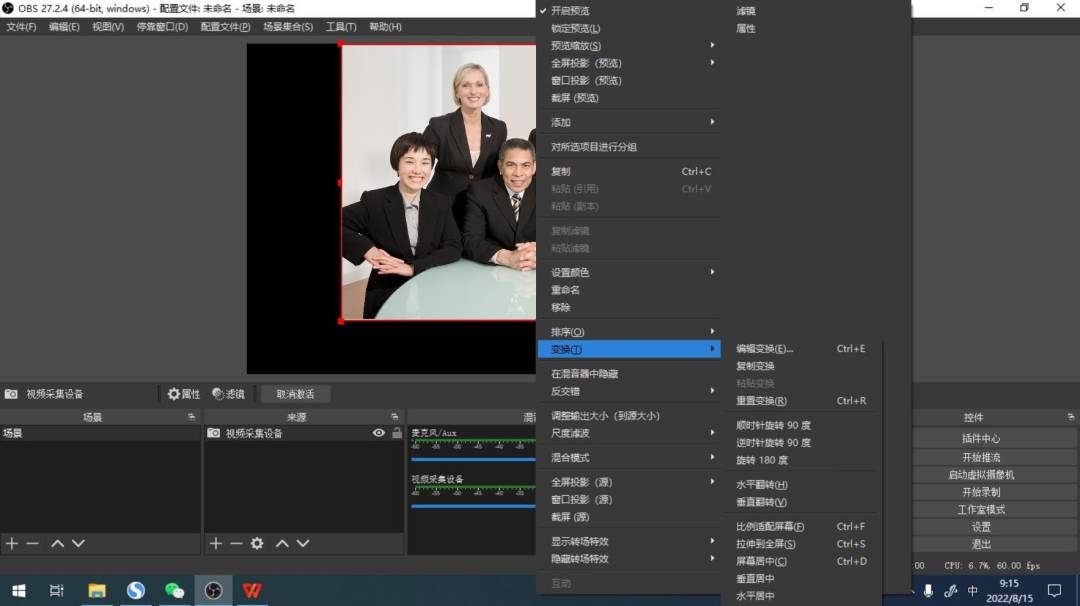
(画面可以自由拉大拉小、拼接、画中画层叠)
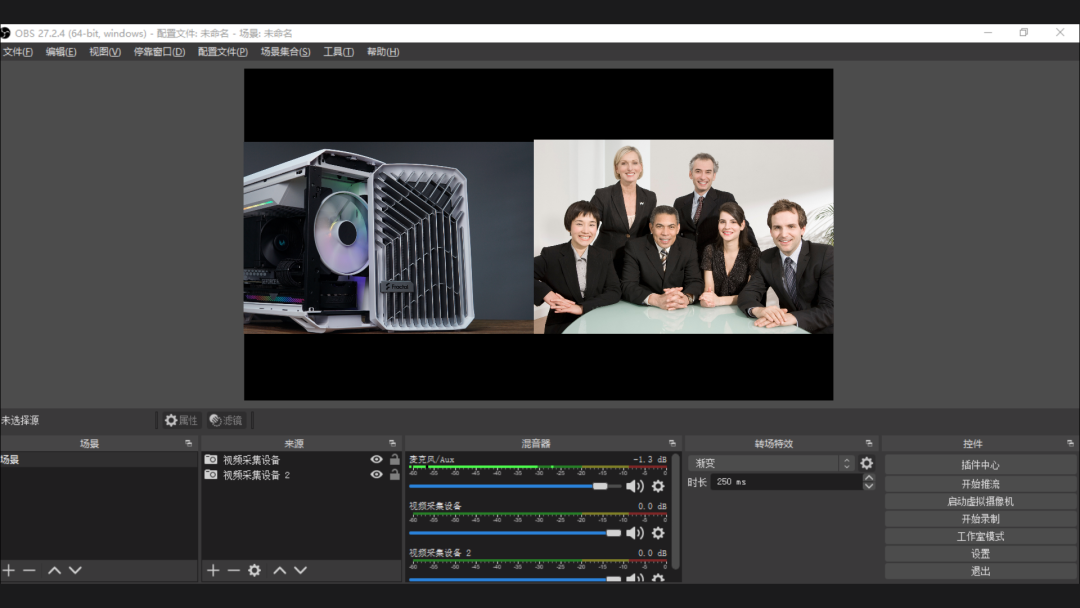
(分屏画面可用于人物和产品同步展示)
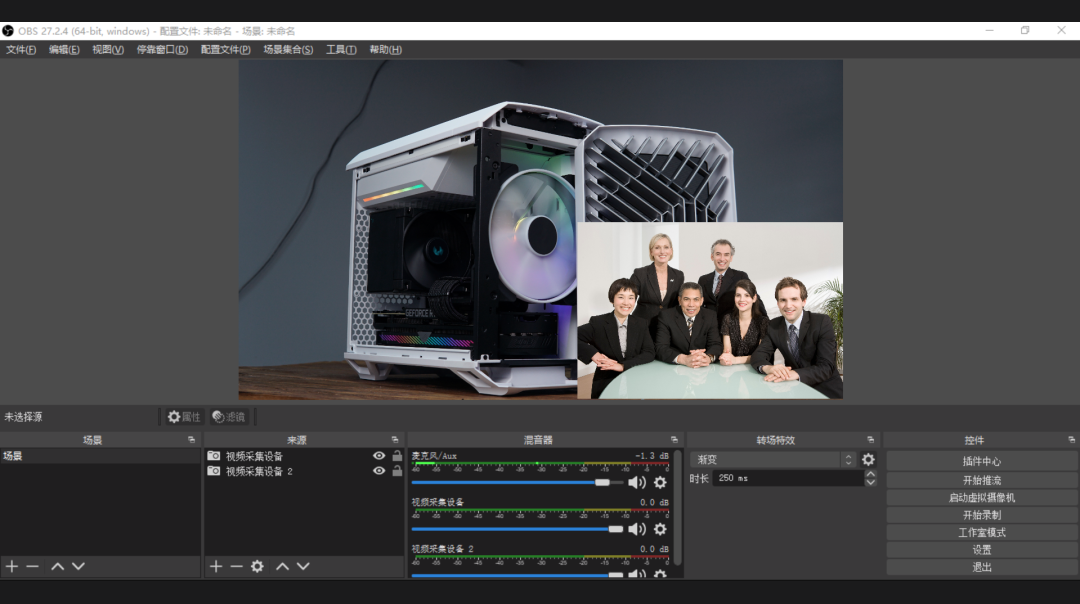
(画中画展示)
方式2
(多摄像头无缝切换操作演示)
1、在OBS的场景1中添加RC15摄像头

(添加RC15摄像头)
2、新建场景2,并添加RC19摄像头
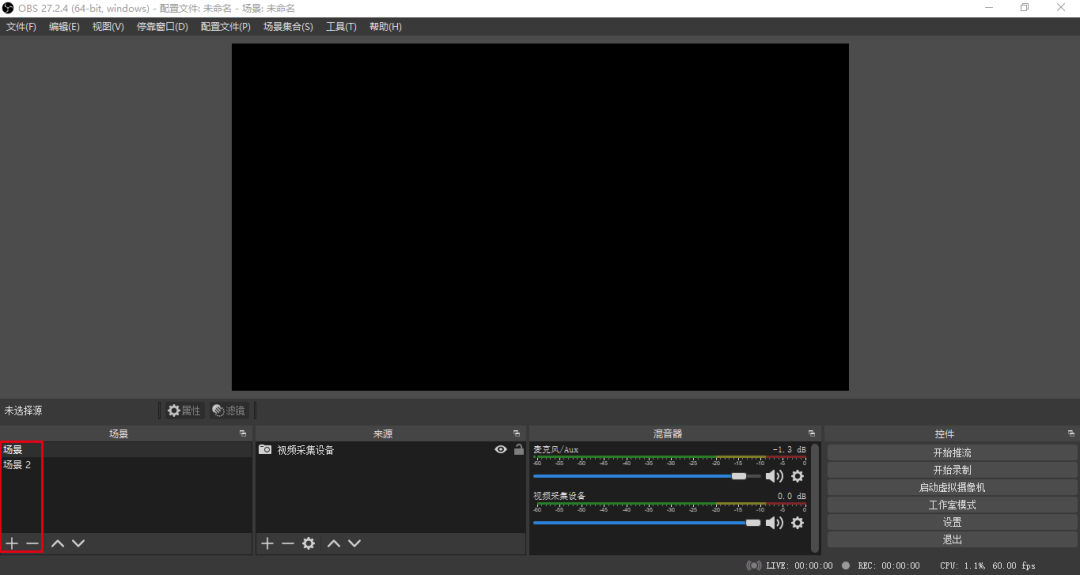
(新建场景2)

(添加RC19摄像头)
3、设置场景切换快捷键(本次示例为数字键1和2)
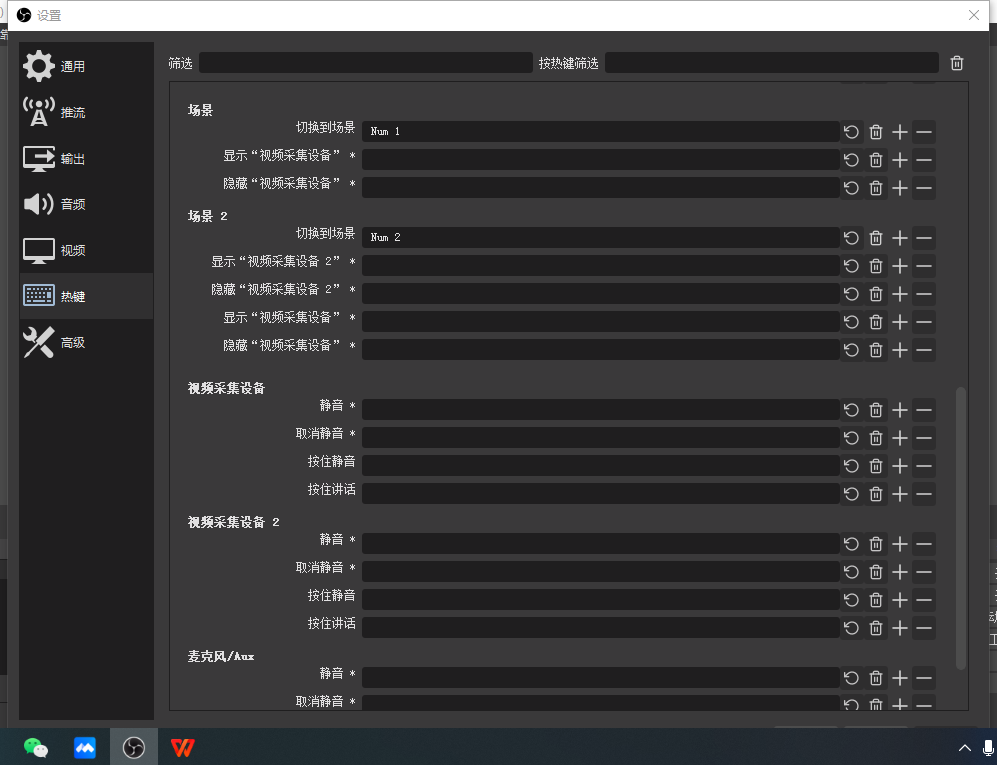
(设置快捷键)
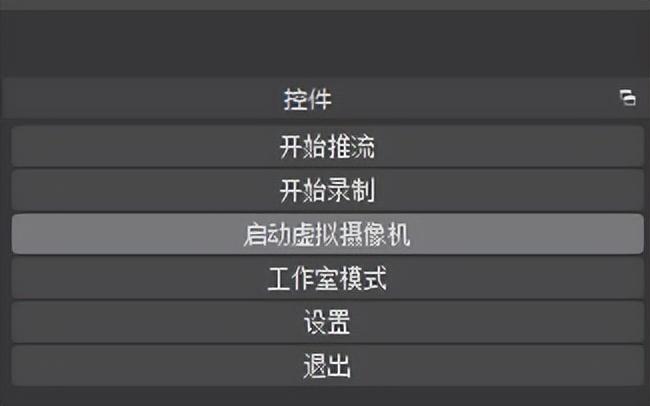
(准备好后,点击启动虚拟摄像机)
最后再打开腾讯会议
1、打开腾讯会议,选择OSB Camera
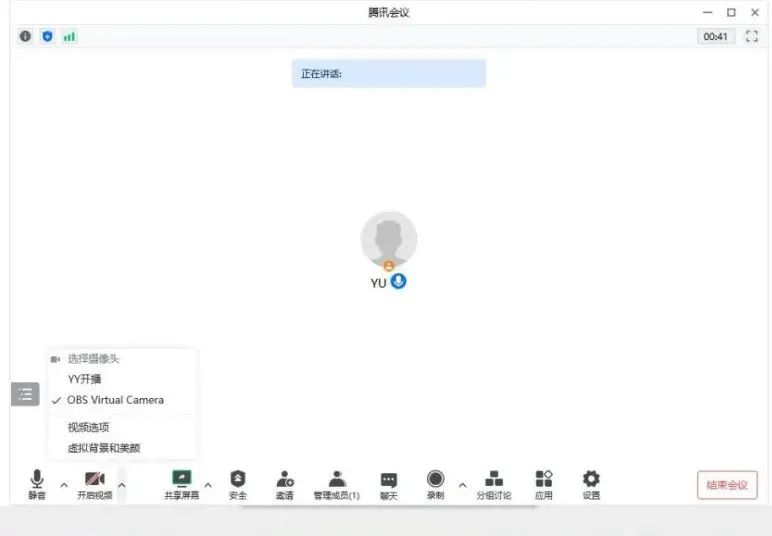
(选择OBS Camera)
2、从腾讯会议端出来的画面
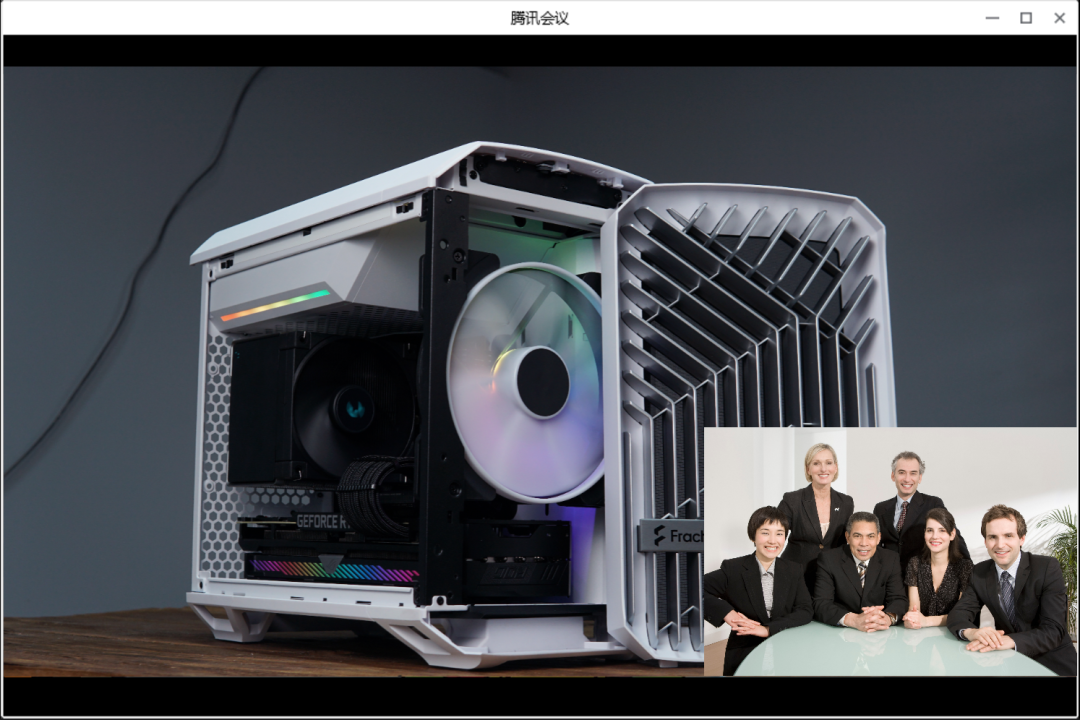
(画中画场景)

(拼接场景)
3、使用快捷键切换场景





